[Επιλύθηκε] Ζητήματα με iPhone/Android κολλημένα σε λειτουργία ανάκτησης
- Οι συσκευές Apple εισέρχονται στη λειτουργία ανάκτησης όταν ενημερώνει ή επαναφέρει το iPhone σας. Στην τακτική διαδικασία ενημέρωσης ή ανάκτησης, οι χρήστες μετά βίας γνωρίζουν ότι οι συσκευές τους βρίσκονται σε λειτουργία ανάκτησης. Εάν παρουσιαστεί σφάλμα κατά τη διάρκεια της διαδικασίας, οι χρήστες iPhone θα βρουν το iPhone τους κολλημένο στη λειτουργία ανάκτησης με το λογότυπο σύνδεσης iTunes και δεν θα μπορούν να κάνουν επανεκκίνηση. Μπορείτε επίσης να κολλήσετε στη λειτουργία ανάκτησης όταν κάνετε jailbreak στο iPhone. Για να ελαχιστοποιήσετε τις απώλειες, είναι καλύτερο να δημιουργείτε αντίγραφα ασφαλείας των δεδομένων του iPhone σας τακτικά. Εναλλακτικά, μπορείτε να χρησιμοποιήσετε τα παρακάτω βήματα για να βγάλετε το iPhone σας από τη λειτουργία ανάκτησης και να διατηρήσετε τα δεδομένα του iPhone σας, εάν δεν έχετε δημιουργήσει αντίγραφο ασφαλείας.
Μέρος 1. Πώς να διορθώσετε το τηλέφωνό σας χωρίς εξωτερική βοήθεια
- iPhone iTunes
Οι χρήστες της Apple συνήθως δεν αντιμετωπίζουν προβλήματα με τις συσκευές τους. Μόλις όμως αντιμετωπίσουν κάποιο πρόβλημα, μάλλον ψάχνουν σε όλο το διαδίκτυο για μια λύση στο πρόβλημα. Ένα τέτοιο πρόβλημα που αντιμετωπίζουν οι χρήστες και αναζητούν λύση: το iPhone έχει κολλήσει σε λειτουργία ανάκτησης και δεν ανακτά. Όταν το iPhone παγώσει στη λειτουργία ανάκτησης, θα δείτε την οθόνη Connect to iTunes στη συσκευή σας. Πολλοί χρήστες τρελαίνονται επειδή αυτό το πρόβλημα κάνει τις συσκευές τους να σταματήσουν να ανταποκρίνονται.
Εάν η συσκευή σας έχει κολλήσει σε λειτουργία ανάκτησης, μην πανικοβληθείτε. Αυτό δεν σημαίνει ότι η συσκευή σας είναι νεκρή ή ότι την έχετε χάσει για πάντα. Σημαίνει απλώς ότι η συσκευή σας είναι σε κώμα και μπορεί να βγει. Η μόνη διαφορά είναι πώς βγάζετε τη συσκευή σας από αυτήν την κατάσταση. Ακολουθεί ένας οδηγός βήμα προς βήμα σχετικά με τον τρόπο μη αυτόματης αφύπνισης του iPhone από τη λειτουργία ανάκτησης.
Βήμα 1: Εκκινήστε το iTunes στον υπολογιστή σας. Τώρα συνδέστε το iPhone σας στον υπολογιστή σας χρησιμοποιώντας ένα καλώδιο USB. Περιμένετε μέχρι το λογισμικό να εντοπίσει τη συσκευή σας.
Βήμα 2: Τώρα πατήστε το κουμπί Λειτουργίας/Αναστολής λειτουργίας και το κουμπί και το κουμπί Home ταυτόχρονα για 10 δευτερόλεπτα. Αφήστε τα κουμπιά λειτουργίας/Αναστολής λειτουργίας και το κουμπί Αρχική σελίδα μαζί.
Βήμα 3: Πατήστε το κουμπί λειτουργίας αμέσως και περιμένετε να επανεκκινηθεί το iPhone. Αφού το κάνετε αυτό, βγάλατε επιτυχώς το iPhone από τη λειτουργία ανάκτησης.
- Android — Σκληρή επανεκκίνηση
Εάν το Android σας κολλήσει στη λειτουργία ανάκτησης και δεν μπορείτε να αποκτήσετε πρόσβαση στο μενού ρυθμίσεων, υπάρχει ακόμα ελπίδα. Χρησιμοποιώντας έναν συγκεκριμένο συνδυασμό κουμπιών, μπορείτε να κάνετε μια σκληρή επαναφορά στη λειτουργία ανάκτησης.
Δημιουργήστε αντίγραφα ασφαλείας των δεδομένων του τηλεφώνου σας Android πρώτα αν είναι δυνατόν γιατί αυτή η διαδικασία θα διαγράψει όλα τα δεδομένα από τον εσωτερικό χώρο αποθήκευσης του τηλεφώνου σας.
- Απενεργοποιήστε το τηλέφωνό σας.
- Κρατήστε πατημένο το κουμπί μείωσης της έντασης ήχου και επίσης κρατήστε πατημένο το κουμπί λειτουργίας μέχρι να ενεργοποιηθεί το τηλέφωνο.
- Αφού εμφανιστεί η λέξη ‘Έναρξη’ στην οθόνη σας, πατήστε το πλήκτρο μείωσης της έντασης του ήχου μέχρι το σημείο όπου βρίσκεται η λειτουργία ανάκτησης.
- Τώρα πατήστε το κουμπί λειτουργίας για να ξεκινήσει η λειτουργία ανάκτησης. Θα πρέπει τώρα να δείτε ένα ρομπότ Android.
- Ενώ είναι επισημασμένη η ‘λειτουργία ανάκτησης’, πατήστε και πατήστε το κουμπί λειτουργίας ενώ πατάτε το κουμπί αύξησης της έντασης μία φορά και, στη συνέχεια, αφήστε το κουμπί λειτουργίας.
- Πατήστε την Ένταση έως ότου επισημανθούν οι πληροφορίες διαγραφής/επαναφοράς εργοστασιακών ρυθμίσεων και, στη συνέχεια, πατήστε το κουμπί λειτουργίας για να την επιλέξετε.
- Μόλις γίνει αυτό, πατήστε το κουμπί λειτουργίας για να επιλέξετε να επανεκκινήσετε το σύστημα.
- Στη συνέχεια, μπορείτε να επαναφέρετε τα δεδομένα του τηλεφώνου σας.
Μέρος 2. Πώς να διορθώσετε το τηλέφωνό σας με επαγγελματική βοήθεια
Οι μέθοδοι που αναφέρονται παραπάνω μπορούν να σας βοηθήσουν να επαναφέρετε το τηλέφωνό σας σε κανονική λειτουργία, αλλά θα οδηγήσουν επίσης σε απώλεια δεδομένων. Πώς λοιπόν να επαναφέρετε το iPhone σας στο κανονικό και να αποφύγετε την απώλεια δεδομένων ταυτόχρονα;
Δοκιμάστε την τρίτη μέθοδο – DrFoneTool Repair & DrFoneTool Data Recovery λογισμικό. Αυτό είναι ένα λογισμικό τρίτου κατασκευαστή που μπορεί να σας βοηθήσει σε αυτήν την δύσκολη κατάσταση. Και το πιο σημαντικό, τα δεδομένα σας δεν θα χαθούν. Ακολουθήστε αυτά τα βήματα για να βγάλετε το iPhone από τη λειτουργία ανάκτησης:
1 βήμα Κατεβάστε πρώτα το DrFoneTool-System Repair στον υπολογιστή σας και μετά την εγκατάσταση, επιλέξτε την επιλογή Repair.
2 βήμα Συνδέστε το iPhone σας στον υπολογιστή σας με ένα καλώδιο USB και επιλέξτε το κουμπί Έναρξη.
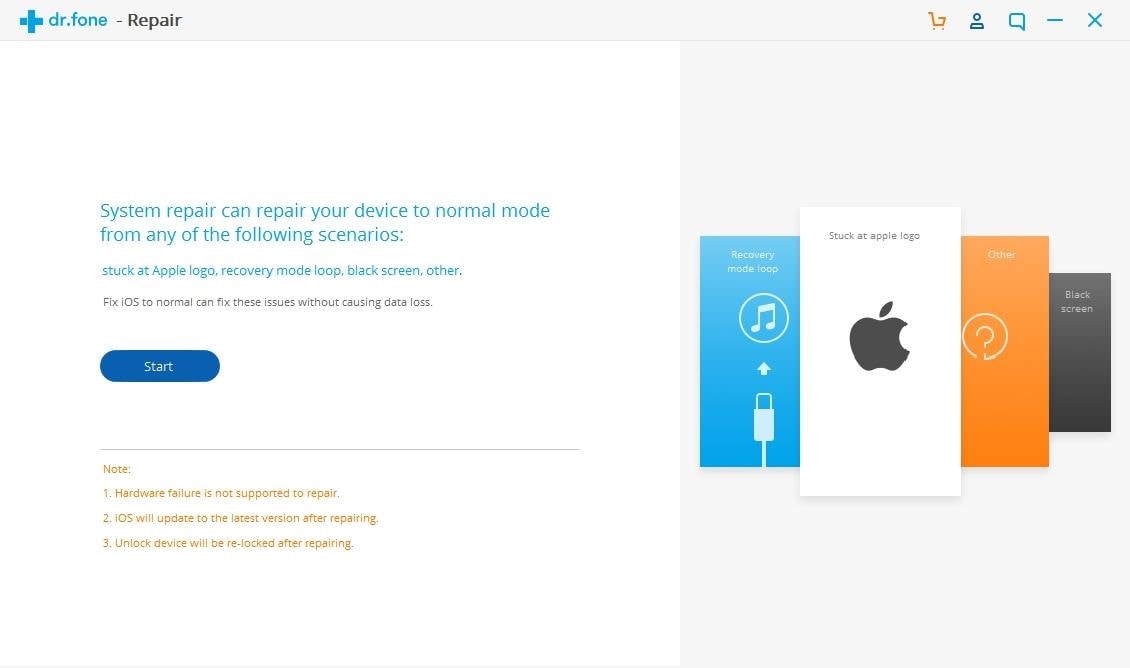
3 βήμα Σε αυτό το σημείο, εκκινήστε το iPhone σας σε λειτουργία DFU (Device Firmware Update).
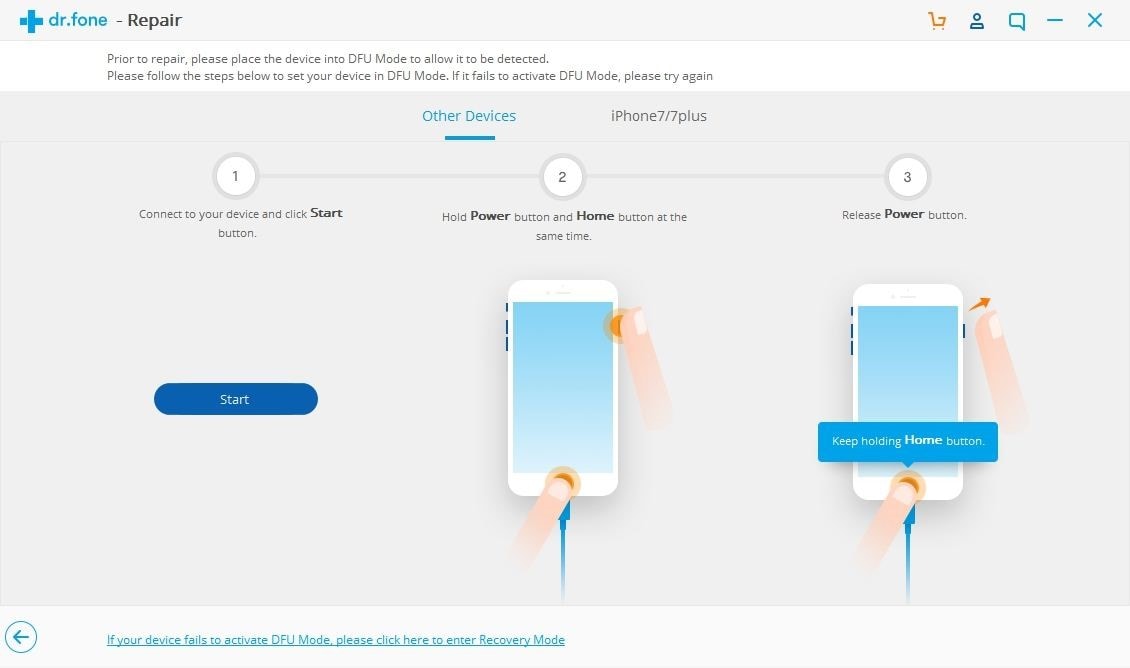
iPhone X, 8, 8 +: Πατήστε γρήγορα την αύξηση της έντασης ήχου> Πατήστε γρήγορα τη μείωση της έντασης > Σύγκριση παρατεταμένης πλευράς μέχρι να απενεργοποιηθεί η οθόνη> Κρατήστε τη σύγκριση + μείωση έντασης για 5 δευτερόλεπτα και, στη συνέχεια, αφήστε το Side Compare
iPhone 7, 7 +: Σύγκριση πλευρών συγκράτησης + μείωση έντασης ήχου για 8s> Σύγκριση πλευράς έκδοσης
iPhone 6S ή παλαιότερο: Κρατήστε πατημένο το Home + Lock for 8s> Release Lock
4 βήμα Όταν το iPhone σας εισέλθει σε λειτουργία DFU, το πρόγραμμα θα το εντοπίσει αυτόματα. Στο επόμενο παράθυρο, πρέπει να επιβεβαιώσετε τον αριθμό μοντέλου του iPhone σας και την ενημερωμένη έκδοση υλικολογισμικού.
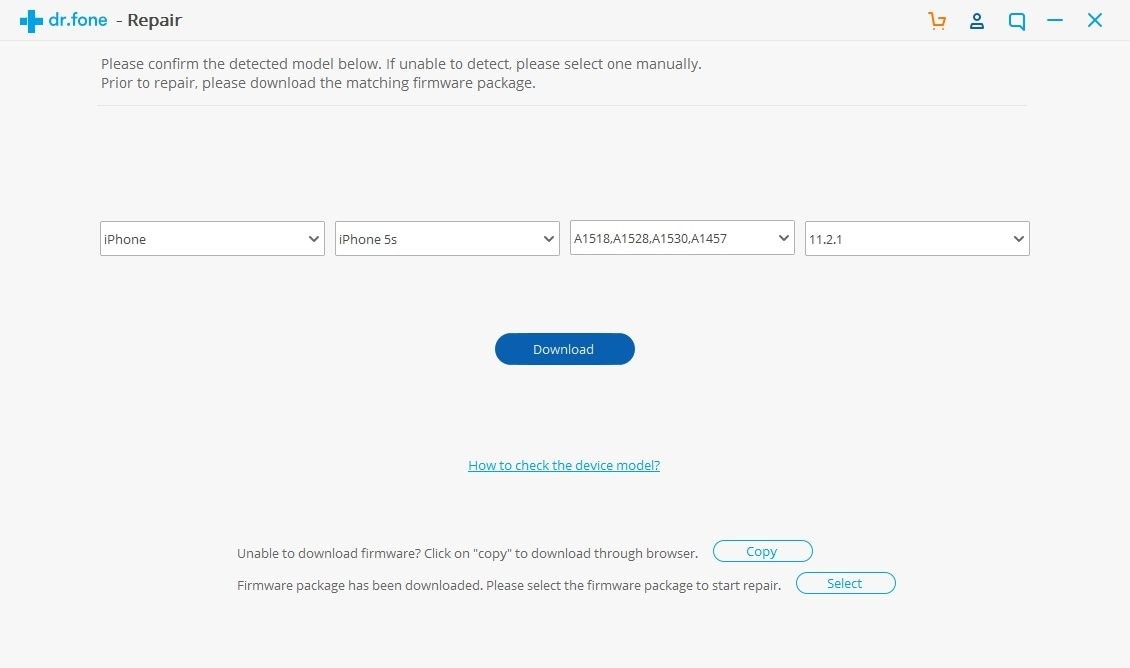
5 βήμα Κάντε κλικ στο κουμπί Λήψη και περιμένετε για λίγο. Το τηλέφωνό σας θα επισκευαστεί αυτόματα.
Περίμενε υπομονετικά. Το τηλέφωνό σας θα επανεκκινήσει και θα εμφανιστεί το ακόλουθο μήνυμα.

DrFoneTool – Ανάκτηση δεδομένων (iOS)
Η καλύτερη εναλλακτική λύση για το Recuva για ανάκτηση από οποιαδήποτε συσκευή iOS
- Σχεδιασμένο με την τεχνολογία ανάκτησης αρχείων απευθείας από το iTunes, το iCloud ή το τηλέφωνο.
- Δυνατότητα ανάκτησης δεδομένων σε σοβαρά σενάρια όπως βλάβη συσκευής, συντριβή συστήματος ή τυχαία διαγραφή αρχείων.
- Υποστηρίζει πλήρως όλες τις δημοφιλείς μορφές συσκευών iOS όπως iPhone XS, iPad Air 2, iPod, iPad κ.λπ.
- Παροχή εύκολης εξαγωγής των αρχείων που ανακτήθηκαν από το DrFoneTool – Data Recovery (iOS) στον υπολογιστή σας.
- Οι χρήστες μπορούν να ανακτήσουν γρήγορα επιλεκτικούς τύπους δεδομένων χωρίς να χρειάζεται να φορτώσουν ολόκληρο το κομμάτι των δεδομένων.
Στην περίπτωση που τα δεδομένα σας χάνονται κατά την επισκευή, μπορείτε να χρησιμοποιήσετε το λογισμικό αποκατάστασης δεδομένων DrFoneTool για να επαναφέρετε τυχόν χαμένα αρχεία.
Βήμα 1. Κατεβάστε το λογισμικό αποκατάστασης δεδομένων DrFoneTool και συνδέστε το τηλέφωνό σας με τον υπολογιστή.

Βήμα 2. Ακολουθήστε τις οδηγίες λογισμικού και Σαρώστε το τηλέφωνό σας

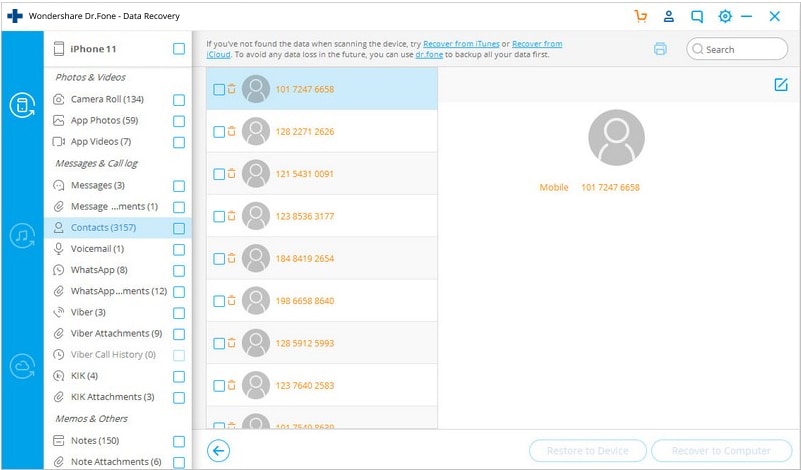
Συνιστώμενη προφύλαξη
Αυτό το εξαιρετικό πρόγραμμα μπορεί να διορθώσει τέλεια διάφορα προβλήματα παγώματος Android/iPhone. Κατεβάστε το λογισμικό DrFoneTool Repair & DrFoneTool Data Recovery και επαναφέρετε το κανονικό σύστημα τηλεφώνου, όπως επιδιόρθωση Android/iPhone που έχει κολλήσει σε λειτουργία αποκατάστασης, επιδιόρθωση iPhone που έχει κολλήσει σε λειτουργία DFU, επιδιόρθωση προβλήματος μαύρης οθόνης Android, άνοιγμα του iPhone σε λειτουργία επαναφοράς κ.λπ. DrFoneTool Repair & Recovery λογισμικό λειτουργεί καλά για τα περισσότερα smartphone.
Μπορείτε επίσης να λύσετε το πρόβλημα της λειτουργίας ανάκτησης κάνοντας μια σκληρή επαναφορά κρατώντας πατημένο το κουμπί λειτουργίας και το κουμπί αύξησης της έντασης ήχου και κάνοντας επανεκκίνηση και διαγράφοντας δεδομένα από τη συσκευή. Ωστόσο, αυτή η μέθοδος απαιτεί πρώτα να ανακτήσετε δεδομένα από το τηλέφωνό σας.
Σε περίπτωση απώλειας μηνυμάτων κειμένου στο iPhone, κάθε χρήστης έχει την ευκαιρία να τα επαναφέρει, ανεξάρτητα από τη μέθοδο που έχει επιλέξει, αλλά επειδή είναι πολύ πιο εύκολο και ασφαλές να επαναφέρετε τα SMS χρησιμοποιώντας το iTunes ή το iCloud, συνιστάται η δημιουργία αντιγράφων ασφαλείας περιοδικά.
Λογισμικό δημιουργίας αντιγράφων ασφαλείας τηλεφώνου DrFoneTool
Παρουσιάζουμε το λογισμικό δημιουργίας αντιγράφων ασφαλείας τηλεφώνου DrFoneTool που λειτουργεί με συσκευές iPhone 6, iPad, iPod Touch. Επίσης, η εφαρμογή σάς επιτρέπει να επιστρέψετε όλες τις ανακτημένες πληροφορίες πίσω στη συσκευή σας Apple! Μπορείτε να αποκτήσετε το λογισμικό μεταβαίνοντας σε έναν από αυτούς τους δύο συνδέσμους: για iPhone και για android.
DrFoneTool Repair & Recovery
Είναι πλέον προφανές ότι το DrFoneTool Repair & Recovery δίνει στους χρήστες την ευκαιρία να ανακτήσουν δεδομένα από iPhone που έχουν κολλήσει στη λειτουργία ανάκτησης. Είναι απλό και ασφαλές στη χρήση. Γιατί όχι κατεβάστε και δοκιμάστε αυτό τώρα! Το λογισμικό υποστηρίζει πλήρως όλα τα μοντέλα iPhone.
πρόσφατα άρθρα

